帐号TeamViewer“无人值守远程”简明设置教程
TeamVi ewer “无人值守远程”简明设置教程
首页>网络应用>TeamVi ewer “无人值守远程”简明设置教程
2条评论
2012-7-19 2:04 techant
TeamViewer是一款非常优秀的远程控制软件 TeamViewer的初级用户一般喜欢使用生成临时密码的方式来建立远程。举个例子如果你希望下班后继续在家操作公司里的电脑 必须先记住TeamViewer生成的临时帐号和密码回家后再次输入才能建立远程。显然这种办法非常繁琐。不仅每次需要记住临时帐号和密码而且你不能对被控机器进行重启 因为你不知道重启后TeamViewer随机生成的帐号和密码是什么这样就再也无法建立连接了 除非你愿意再跑一趟公司。
其实 TeamViewer为需要频繁在两台固定机器间远程的用户提供了“无人值守访问”功能在这个模式下我们无需那些临时帐号和密码就能建立远程。
TeamViewer “无人值守”访问准备条件
1、公司、家里的电脑都安装了TeamViewer推荐使用官方安装版不要使用绿色版
2、拥有一个已经注册好的TeamViewer帐号它应该是一个邮箱地址的格式而且你知道密码我们假设公司电脑是被控制的机器家里的电脑是控制端。下班回家后你计划使用无人值守模式来远程公司的电脑。
公司电脑上需要的操作
1、运行TeamViewer在菜单中选择“连接” - “设置无人值守访问” 弹出向导窗口。计算机名称使用默认密码设定一个安全的密码即可你需要妥善保存好这个密码。 图略
2、接下来选择“我已经拥有TeamViewer账户” 输入你的TeamViewer帐号邮箱格式和密码。
3、输入正确将会提示公司的这台电脑已经成功和TeamViewer帐号进行了绑定图略 。并且TeamViewer帐号会自动登录。在登录后的列表中可以看到刚添加的机器名称和在线状态。不管我们在世界的哪个角落只要登录我们的TeamViewer帐号我们就可以对这台电脑进行控制了。公司电脑上的设置大功告成。
家里电脑上需要的操作
好了假设你下班到家了在家里电脑上只要优雅的运行TeamViewer轻点右下角的“计算机和联系人”登录TeamViewer帐号你就能在帐号列表中看到公司的电脑了。在电脑名字上右键选择“远程控制使用密码 ” 输入之前创建的密码。片刻将弹出公司电脑的画面。
接下来你就可以随心所欲进行远程操作了宛若身临其境。不再需要每次记忆那些头疼的帐号密码不再担心不能重启电脑这种悠然 怎一个爽字了得
- 帐号TeamViewer“无人值守远程”简明设置教程相关文档
- 自己的[整理版]teamviewer应用教程
- 自己的认证考试Teamviewer应用教程
- 远程控制teamviewer教程
- 的人teamviewer教程
- 安装TeamViewer教程 - 用Android手机远程操控你的电脑
- 安装teamviewer使用教程 TeamViewer怎么使用?TeamViewer使用方法教程
月神科技:香港CN2/洛杉矶CN2/华中电信高防vps,月付20元起
月神科技怎么样?月神科技是由江西月神科技有限公司运营的一家自营云产品的IDC服务商,提供香港安畅、香港沙田、美国CERA、华中电信等机房资源,月神科技有自己的用户群和拥有创宇认证,并且也有电商企业将业务架设在月神科技的平台上。目前,香港CN2云服务器、洛杉矶CN2云主机、华中电信高防vps,月付20元起。点击进入:月神科技官方网站地址月神科技vps优惠信息:香港安畅CN2-GIA低至20元核心:2...

GigsGigsCloud(年付26美元)国际线路美国VPS主机
已经有一段时间没有听到Gigsgigscloud服务商的信息,这不今天看到商家有新增一款国际版线路的美国VPS主机,年付也是比较便宜的只需要26美元。线路上是接入Cogentco、NTT、AN2YIX以及其他亚洲Peering。这款方案的VPS主机默认的配置是1Gbps带宽,比较神奇的需要等待手工人工开通激活,不是立即开通的。我们看看这款服务器在哪里选择看到套餐。内存CPUSSD流量价格购买地址1...
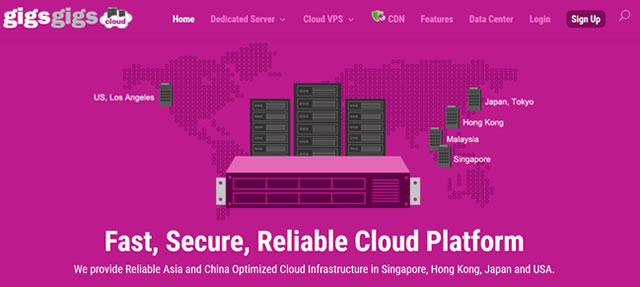
#推荐# cmivps:全场7折,香港不限流量VPS,支持Windows系统
cmivps香港VPS带来了3个新消息:(1)双向流量改为单向流量,相当于流量间接扩大一倍;(2)Hong Kong 2T、Hong Kong 3T、Hong Kong 无限流量,这三款VPS开始支持Windows系统,如果需要中文版Windows系统请下单付款完成之后发ticket要求官方更改即可;(3)全场7折年付、8折月付优惠,优惠码有效期一个月!官方网站:https://www.cmivp...
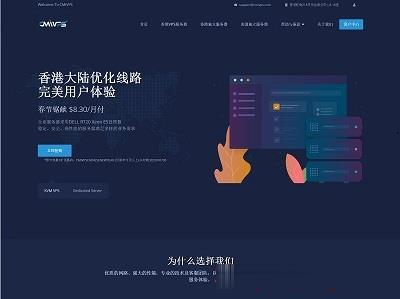
-
麒麟820和980哪个好麒麟980和骁龙855那个好一点?手动挡和自动挡哪个好自动挡和手动挡哪个好?朗逸和速腾哪个好大众朗逸和速腾哪个更好一点?等额本息等额本金哪个好等额本息与等额本金哪个划算?电陶炉和电磁炉哪个好电磁炉和电陶炉哪个好? 电磁炉和电陶炉的具体区别海克斯皮肤哪个好lol100块抽11次的海克斯宝箱值得买吗dnf魔枪士转职哪个好dnf魔枪士专职哪个车险哪个好汽车保险买哪个公司的好播放器哪个好哪个播放器比较好用腾讯空间登录QQ空间登录